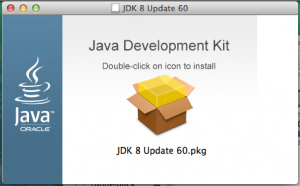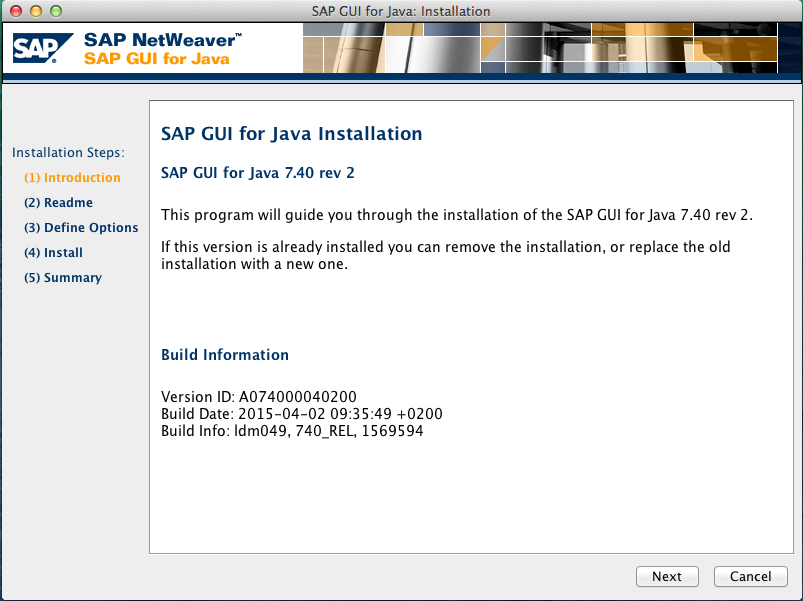Metainformationen zur Seite
Übersetzungen dieser Seite:
- Deutsch
- English
Dies ist eine alte Version des Dokuments!
Installation unter MacOS X
- Laden Sie sich die Installationsdateien aus dem Unterordner
MacOS Xauf ihren Rechner (siehe SAPGUI Download) runter. - Laden Sie sich das aktuelle Java JDK herunter (Falls Probleme auftauchen verwenden Sie Version 8u121): https://www.oracle.com/de/java/technologies/javase-downloads.html.
- Klicken Sie doppelt auf die heruntergeladene .dmg Datei.
- Es öffnet sich folgendes Fenster:
- Klicken Sie auf das Symbol um Java JDK zu installieren.
- Beenden Sie die Installation nach Fertigstellung mit „Schließen“.
- Starten Sie das Installationsprogramm
PlatinGUI740_2-20012037.JARmit einem Doppelklick auf die Datei. - Es öffnet sich folgendes Fenster:
- Folgen Sie den Installationsschritten bis zur Fertigstellung.
- Gehen Sie nun weiter zur Konfiguration von SAP
Installation unter Linux
- Laden Sie sich die Installationsdateien aus dem Unterordner
Linuxauf ihren Rechner (siehe SAPGUI Download) runter. - Starten Sie das Installationsprogramm
PlatinGUI740_2-20012039.JARfür Linux. - Für Linux kann der Aufruf
java -jar PlatinGUI740_2-20012039.JARnötig sein.
Bitte beachten Sie, dass das Java JDK vorher installiert sein muss. - Wählen Sie nun Ihre Komponenten aus. Sie können alles installieren, müssen aber nicht.
- Folgen Sie den Installationsschritten entsprechend.